「PlayStation(R) 3」でのらくらく無線スタート操作手順
らくらく無線スタートを利用して、無線LANアクセスポイント(親機)と無線LAN機能を搭載した「PlayStation(R) 3」との無線設定を行う際の手順をご案内します。
設定には、「PlayStation(R) 3」の「インターネット接続設定」を使用します。
※設定手順では、無線LANアクセスポイント(親機)をAtermと表記しています。
設定手順
注意
らくらく無線スタートを起動して、無線設定をしている間は、無線LANアクセスポイント(親機)の無線LAN通信はできません。無線設定完了後、無線LAN通信が可能になります。
1.メインメニューの「インターネット接続設定」で「無線」を選択します。
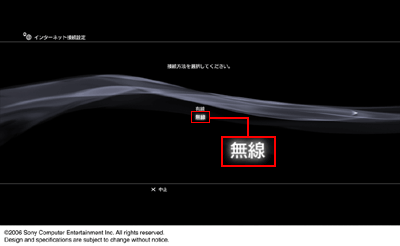
![]()
2.「ワイヤレスLAN設定」から「アクセスポイント別自動設定」を選択します。
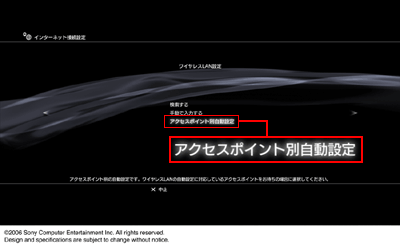
![]()
3.「らくらく無線スタート」を選択します。
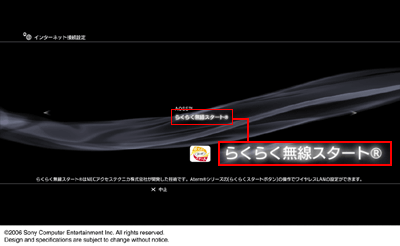
![]()
4.「らくらく無線スタート」による設定がスタートします。
5秒程度待ってから(※)、Aterm側の「らくらくスタートボタン」を押し、AtermのPOWERランプが緑点滅に変わったら離します。
※1分以上経過するとタイムアウトで終了します。1分以内に操作を完了させてください。
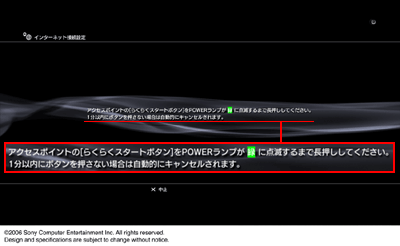
![]()
5.Atermを検出すると下画面に変化します。
AtermのPOWERランプが橙点滅していることを確認してから、「らくらく無線スタートボタン」を押し、橙点灯に変わったら離します。
※30秒以上経過するとタイムアウトで終了します。30秒以内に操作を完了させてください。
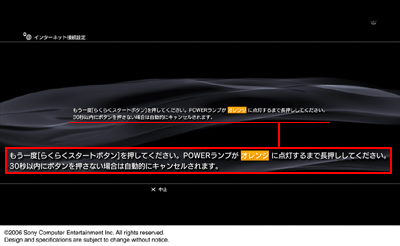
![]()
6.無線LANの設定が完了したら、接続テストを行います。
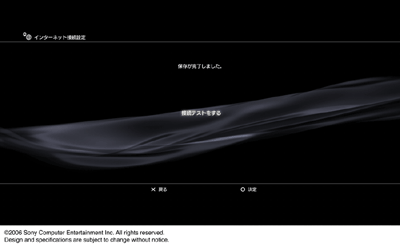
接続テストが成功したら、設定は完了です。
エラー画面が表示された場合
パソコンなどからAtermのWEB設定を開いて、以下の内容を確認してください。
- ファームウェアが対応バージョン以上になっていること
- 2.4GHz帯(IEEE802.11b/11g)の無線LAN機能が動作していること
- 暗号化モードが「WEP」の場合は、「128bitWEP」または「64bitWEP」になっており、暗号化キー番号は「1番」になっていること
- MACアドレスフィルタリングが有効の場合、フィルタエントリが一杯になっていないこと
- 自動接続の設定がある場合は、「常時接続」(初期値)になっていること
確認・設定変更のうえ、再度お試しください。
また、WEPの暗号化キーを16進数で設定した場合、らくらく無線スタートによる設定後、通信ができません(手動による設定を行った場合は、通信できます)。
それでも設定に失敗する場合は、ゲームソフトウェアの取扱説明書をご覧になり、手動にて無線LAN設定を行っていただけますようお願いいたします。
※PlayStation(R) 3搭載ブラウザからは、Atermの設定ウィザード(Web設定画面)を利用することはできません。Atermの設定は別途パソコンから行ってください。
なお、らくらく無線スタート対応のファームウェアバージョンであれば、Atermは初期出荷状態で「PlayStation(R) 3」との無線LAN通信が可能な設定になっております。設定を行う際、Atermをいったん初期化されることをおすすめいたします。
ただし、初期化によって失われた設定については、必要に応じてパソコンなどを用いた再設定が必要となる場合があります。
また、初期出荷状態でのAtermのSSIDや暗号化キーは、Aterm本体貼付のシールに記載しております。手動で設定を行う際には、これらの設定値の入力をお願いいたします。
- 「PlayStation」は株式会社ソニー・コンピュータエンタテインメントの登録商標です。